想做一个组织结构图,但是不会操作怎么办呢,下面小编我就为大家一一的讲解说明!
工具/原料
word2003
方法/步骤
1
首先我们先打开一个word文档。

2
打开word文档后,在菜单栏有一个插入按钮,单击插入按钮。

3
单击插入按钮,在下拉的选项中,选择图片,然后再单击组织结构图。
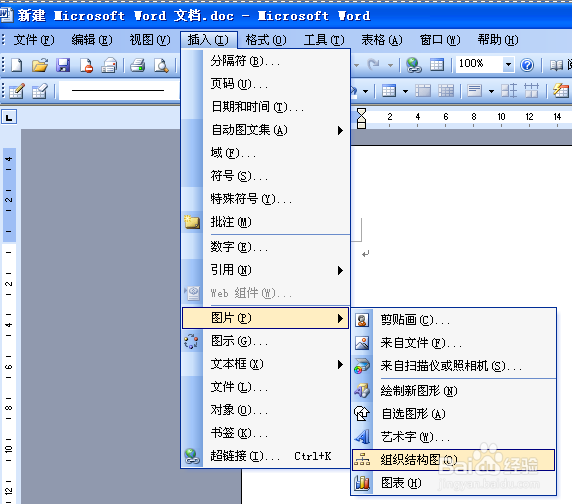
4
单击组织结构图后,会出现下图所示:这时我们单击文本框,将文字输入进去就可以了。
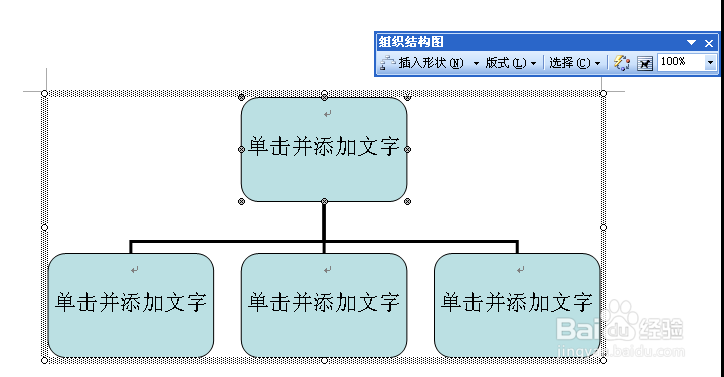
5
这时如果觉得文本框太少的话,可以添加,如果是添加同事的话,将鼠标移到文本框的上方,然后单击右键,会出现如图所示:
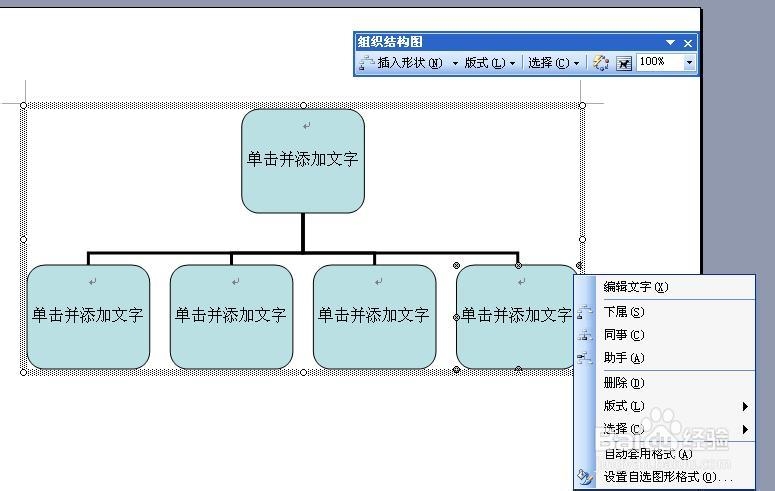
6
单击右键后,在下拉的选项中选择同事即可,这时会发现多了一个文本框。
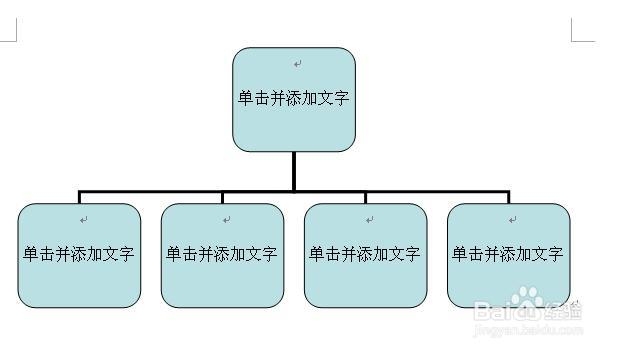
7
如果要添加下属的话,按照第五步的方法操作,然后在下拉的菜单中选择下属即可。
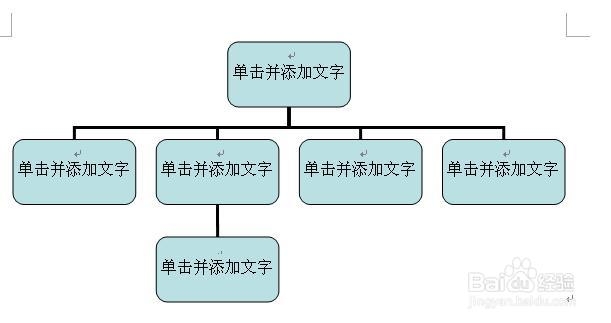 END
END注意事项
本经验完全是小编亲手截图测试,百度经验首发,转载请注明。
小编长期写经验,欢迎关注小编以便了解最新的经验,我是“小陌”。
温馨提示:经验内容仅供参考,如果您需解决具体问题(尤其法律、医学等领域),建议您详细咨询相关领域专业人士。免责声明:本文转载来之互联网,不代表本网站的观点和立场。如果你觉得好欢迎分享此网址给你的朋友。转载请注明出处:https://www.i7q8.com/zhichang/8246.html

 微信扫一扫
微信扫一扫  支付宝扫一扫
支付宝扫一扫 
